- Czasami po aktualizacji ich Okna 10, wielu użytkowników skarżyło się na liczne problemy związane z MicrosoftGabinet Aplikacje.
- Program Microsoft Excel może nie otwierać dokumentów, ponieważ tryb Widok chroniony wyłącza makra i inną zawartość.
- Spójrz na nasze Sekcja Microsoft Excel dla przydatne rozwiązania tego i wielu innych problemów.
- Jeśli szukasz świetnego przeglądu Microsoft Office, sprawdź nasze Centrum Microsoft Office.
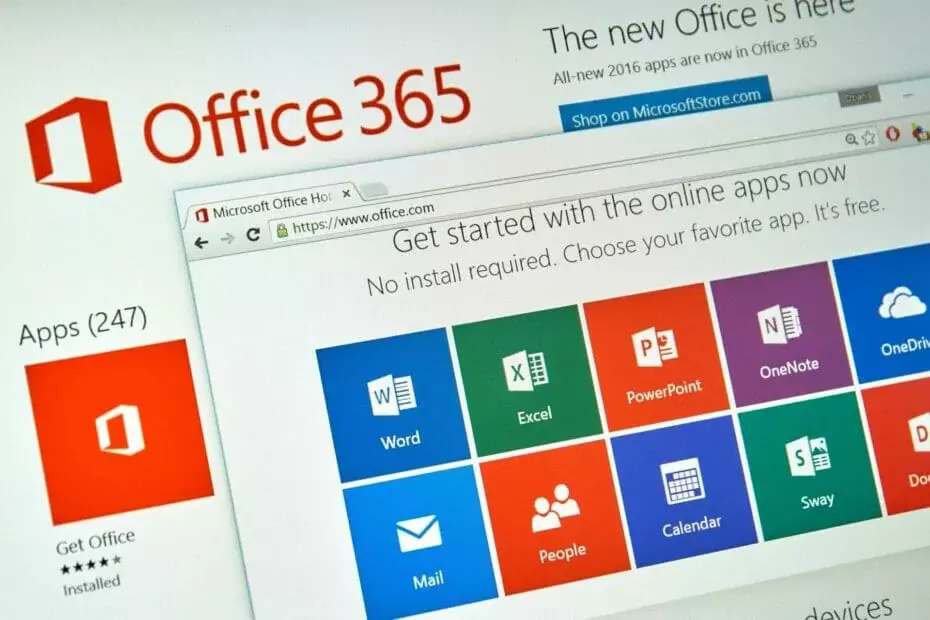
To oprogramowanie sprawi, że Twoje sterowniki będą działały, chroniąc w ten sposób przed typowymi błędami komputera i awariami sprzętu. Sprawdź teraz wszystkie sterowniki w 3 prostych krokach:
- Pobierz poprawkę sterownika (zweryfikowany plik do pobrania).
- Kliknij Rozpocznij skanowanie znaleźć wszystkie problematyczne sterowniki.
- Kliknij Zaktualizuj sterowniki aby uzyskać nowe wersje i uniknąć nieprawidłowego działania systemu.
- DriverFix został pobrany przez 0 czytelników w tym miesiącu.
Po aktualizacji Okna 10, może się okazać, że niektóre z Twoich Microsoft Excel dokumenty nie otwierają się i otrzymujesz następujące błąd:
Widok chroniony programu Excel Gabinet wykrył problem z tym plikiem. Edytowanie go może spowodować uszkodzenie komputera. Kliknij tutaj, aby zobaczyć więcej szczegółów.
Dlatego plik jest otwierany w trybie chronionym. Widok chroniony pakietu Office to tryb tylko do odczytu, który nie zawiera już większości funkcji edycyjnych, z którymi jesteś przyzwyczajony do pracy.
W kolejnych wierszach znajdziesz odpowiednie rozwiązania tego irytującego problemu Microsoft Excel kwestia.
Jak naprawić pakiet Office wykrył problem z tym plikiem?
1. Wyłącz opcję Widok chroniony
- Otworzyć Microsoft Excel aplikację i kliknij Plik patka.
- Przejdź do Opcja Excela okno i wybierz Centrum zaufania.
- Kliknij Ustawienia zaufania przycisk i wybierz Widok chroniony w następnym oknie.
- Wyłącz Włączony widok chroniony dla plików pochodzących z Internetu opcja.
Gdy pliki Excela są otwierane z dysk sieciowy (używany z katalogami SMB firmy Synology i Urządzenia QNAP NAS), są otwierane w widoku chronionym. Jest to bardzo przydatne w przypadku nieznanych źródeł (poprzez e-mail).
Jednak w środowisku produktu ten widok chroniony w programie Excel jest również bardzo irytujący, gdy jest wykonywany z centralnego serwera danych (NAS).
Dlatego zawsze możesz go wyłączyć i kontynuować codzienną pracę.
2. Zaktualizuj aplikację Microsoft Excel
- Otworzyć Microsoft Przewyższać aplikację i kliknij Plik patka.
- Iść do Informacje o produkciei wybierz Opcje aktualizacji.
- Kliknij Aktualizuj teraz przycisk.
Pakiet Microsoft Office jest zwykle aktualizowany automatycznie. Jeśli jednak to nie zadziała, możesz również zaktualizować go ręcznie. W przeciwnym razie mogą wystąpić błędy na przykład podczas otwierania dokumentów Excel.
3. Napraw Microsoft Excel
- otwarty Panel sterowaniai kliknij Odinstaluj program.
- Wybierz Pakiet Microsoft Office, i kliknij go dwukrotnie.
- Wybierać Zmiana z menu podręcznego i kliknij Naprawic.
Różne usterki można usunąć tylko za pomocą instalacji naprawczych.
Nie zawsze jest konieczne zatrudnianie drogich informatyków do naprawy pakietu Microsoft Office, ponieważ możesz to zrobić sam, jeśli program przestanie działać poprawnie.
Microsoft Excel jest prawdopodobnie najczęściej używaną aplikacją arkuszy kalkulacyjnych na komputerach z systemem Windows i jest częścią pakietu Microsoft Office.
Obszerne obliczenia Excela z formułami i funkcjami, w tym funkcje komercyjne, statystyczne i daty, sprawiają, że program jest niezastąpiony w dzisiejszych gabinet.
3. Dodaj zaufaną lokalizację pliku
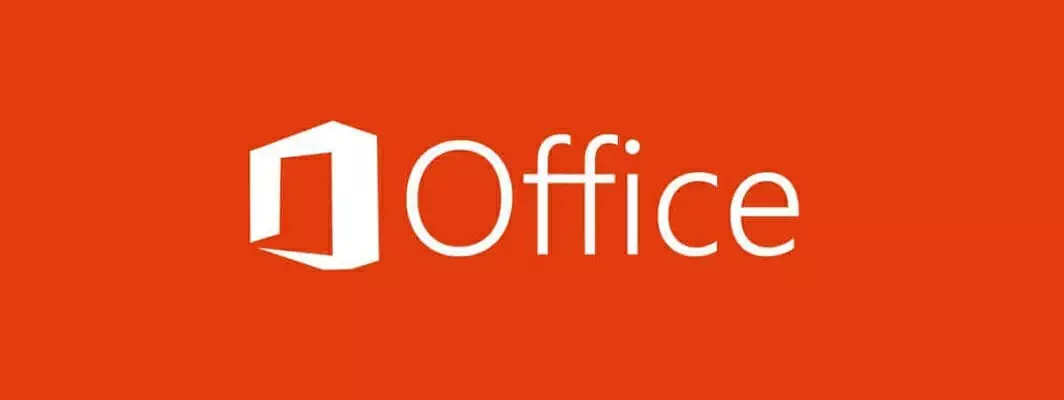
- Otwórz aplikację pakietu Office.
- Kliknij Plik i wybierz Opcje.
- Iść do Centrum zaufania, Wybierz Ustawienia Centrum zaufania i kliknij Zaufane lokalizacje.
- Kliknij Dodaj nową lokalizację.
- Kliknij Przeglądaj aby znaleźć folder z problematycznym plikiem, a następnie kliknij dobrze.
To rozwiązanie działa ze wszystkimi najnowszymi produktami Office, w tym Word, Excel, Access, Powerpoint i Visio.
Mamy nadzieję, że udało Ci się wyczyścić Office wykrył problem z tym plikiem błąd, korzystając z naszych rozwiązań. Nie zapomnij zostawić innych pytań lub sugestii w sekcji komentarzy poniżej.
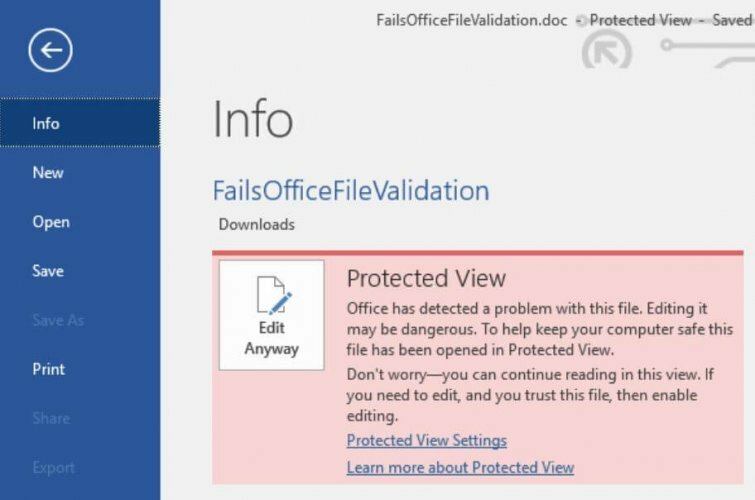
![Aktualizacja pakietu Excel Office wykryła problem z tym plikiem [Widok chroniony]](/f/4c8ef5e1e6d47cdb09965c573a429502.jpg)
![Jak naprawić pakiet Office wykrył problem z tym plikiem [Widok chroniony]](/f/4f566662687536ebb610cf4576f298c2.jpg)


![Jak przełączać kolumny i wiersze w programie Excel [Zamień / Transpozycja]](/f/38dc48d564ca7da2488e6a79e28b1f48.jpg?width=300&height=460)